Skjul din Facebook-status fra en eller bestemte venner
Problemet med Facebook er at gruppen din "venner" egentlig består av omtrent alle du kjenner, inkludert din familie, slektninger, venner, arbeidskollegaer, profesjonelle kontakter etc. etc. Ja, du kan lage lister og gruppere folk inn i dem, men det er vanskelig å finne funksjonen som ingen virkelig bruker den. Men jeg vil fortsatt nevne hvordan du bruker lister på Facebook hvis du virkelig ønsker å organisere vennelisten din.
Så hva er den beste måten å skjule Facebook-statusen din fra en person eller et bestemt sett med venner på? Den beste måten jeg mener er å bruke personvernkontrollene mens du faktisk lager statusoppdateringen. I denne artikkelen vil jeg vise deg hvordan du kontrollerer personvernet til en enkelt statusoppdatering og alle fremtidige statusoppdateringer også.
Enkel statusoppdatering
Siden du sannsynligvis bare vil begrense statusoppdateringene noen ganger, er den enkleste løsningen å klikke på den lille personvernkontrollknappen nederst til høyre i statusoppdateringsvinduet.

Personvernkontrollen blir satt til hva som er standardalternativet ditt for hvem som kan se dine Facebook statusoppdateringer. I mitt tilfelle er standardinnstillingen bare Venner . Hvis du vil endre dette for et bestemt innlegg, går du videre og klikker på pil ned.
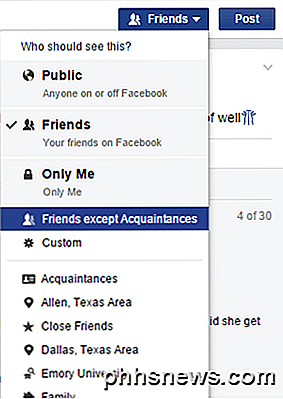
På toppen får du tre hovedvalg: Offentlig, Venner og Kun Meg . Nedenfor får du flere alternativer som venner unntatt kjente og deretter tilpassede . Under disse alternativene vil Facebook gi deg noen egendefinerte lister som det skaper på egenhånd.
I mitt tilfelle gir det meg muligheter for venner som bor i enkelte områder, familien min, nære venner, venner som har gått på samme skole som meg osv. Hvis du allerede har en liste, og du vil at bare de skal se din status, velg bare listen og du er god til å gå.
For å utelukke noen eller en hel liste må du klikke på Tilpasset . Dette vil hente opp popup-vinduet for tilpasset personvern .
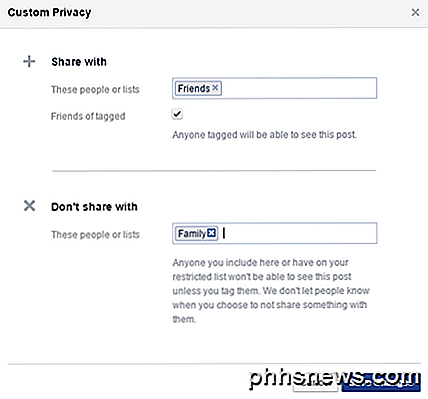
Her kan du redigere nøyaktig hvem du vil dele eller ikke dele statusoppdateringen med. I mitt eksempel over, vil alle se mitt innlegg unntatt folkene i familielisten . Du kan skrive inn individuelle navn eller velge fra lister. Klikk på Lagre endringer, og du er god til å gå.
Så er det noen måte for noen å finne ut at du gjemte et innlegg fra dem på Facebook? Vel, Facebook lar ikke personen få vite, med mindre du kommer til å merke dem! Så sørg for at du ikke merker en person du prøver å skjule statusen din fra.
I tillegg, selv om personen du merket er venner med en person du skjuler innlegget, vil den sistnevnte ikke kunne se den på den tidligere veggen eller i sin egen nyhetsfeed. Fra et teknisk synspunkt på Facebook vil de ekskluderte personene ikke ha mulighet til å vite at du har lagt ut statusoppdateringen. Selvfølgelig, hvis noen nevner det utenfor Facebook, kan du sikkert være i trøbbel!
Fremtidige statusoppdateringer
Når du har endret innstillingene inline mens du legger ut en statusoppdatering, forutsetter Facebook at du vil fortsette å gjøre dette. Hvis du går for å legge inn en annen statusoppdatering, vil du se at den fortsatt sier Tilpasset i stedet for hva det var tidligere. Du kan også sjekke denne innstillingen under personverninnstillingene i Facebook. Gå videre og klikk på det lille låseikonet øverst til høyre.
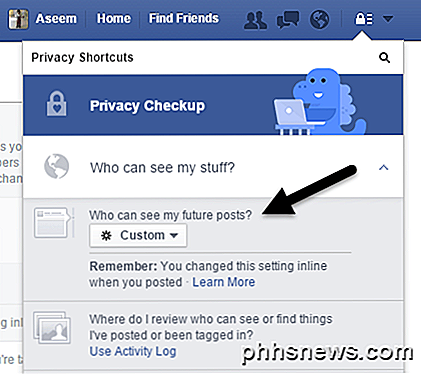
Deretter klikker du på Hvem kan se mine ting? å utvide disse alternativene. Under hvem kan se mine fremtidige innlegg?, gå videre og klikk på boksen og velg Tilpasset . I mitt tilfelle var det allerede satt til Tilpasset siden jeg nettopp hadde postet en statusoppdatering med tilpassede personverninnstillinger.
Lag Facebook Lister
De forhåndsdefinerte lister som er opprettet av Facebook, er nyttige, men noen ganger må du lage en liste som er for et bestemt sett av folk som ikke allerede er i en liste. For å gjøre dette må du gå til hovednyhetsfeeden din og deretter holde musen over venner i venstre sidefelt til du ser Mer .
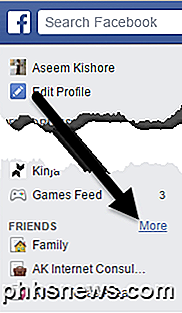
Nå ser du alle dine lister. Øverst kan du klikke på Opprett en liste .
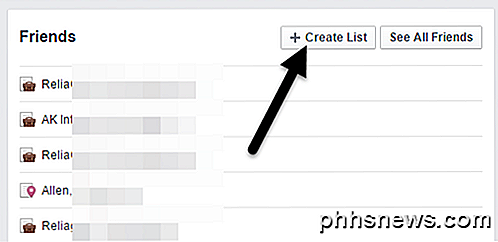
Gi deg et navn og begynn å skrive navn for å opprette listen. Klikk på Opprett- knappen, og det er så enkelt som det!
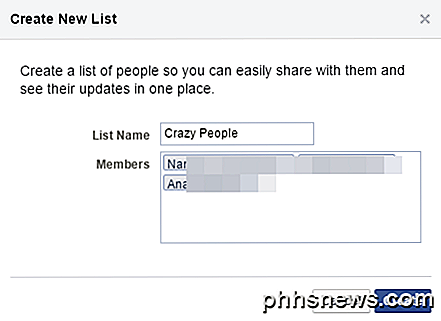
Nå kan du bruke denne listen i ulike innstillinger på Facebook som tillater lister. Forhåpentligvis hjelper dette deg med å kontrollere personvernet til dine Facebook statusoppdateringer. Sørg for å lese mine andre innlegg på om Facebook som hvordan du skjuler din online Facebook-status, oppdater Facebook-status via tekstmelding, og hvordan skjule du fra en Facebook-venn fra en annen. Nyt!

Slik ser du TV på din iPhone eller Android-enhet
Ønsker du å få tak i de siste nyhetene, sportene og underholdningene på iPhone? Hvilken bedre måte enn å se på TV på iPhone! Når jeg sier på TV, mener jeg enten å se forhåndsdefinerte show eller se live-TV.Det er en hel rekke måter du kan få innhold på iPhone i disse dager, og jeg vil prøve å bryte det ned i noe som gir mening for de fleste. Til å begynne m

Bekjempe brann med brann: Tekniske triks for å bekjempe teknologi-drevet søvnløshet
Vi sover mindre enn noensinne, og søvnløshet tar en tolv på vår generelle fysiske og mentale helse. Det er på tide å sette noen kontroller på teknologien vi bruker ironisk, ved hjelp av teknologi, for å sikre en bedre natts søvn. Denne artikkelen er en del av How-To Geeks mentale helse-bevissthetsdag.



